清醒时做事,糊涂时读书,大怒时睡觉,无聊时关注图老师为大家准备的精彩内容。下面为大家推荐CAD中的格式刷功能怎么使用?,无聊中的都看过来。
【 tulaoshi.com - cad教程 】
我们使用office软件时,都很喜欢用上里面的格式刷,这样只要对单一的样本进行编辑就可以实现你所需要的全体对象的格式统一。这样的功能只能说很实用,而恰好CAD里面也有这样的功能,对日常设计很方便。不过刚开始学习的,可能就不知道怎么操作
1、打开电脑,在系统桌面上找到你已经安装的CAD软件
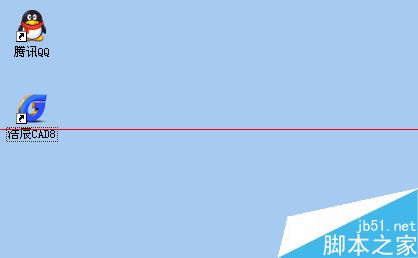
2、双击点开CAD软件,打开CAD软件界面,可以看到现在目前CAD比较普遍的界面
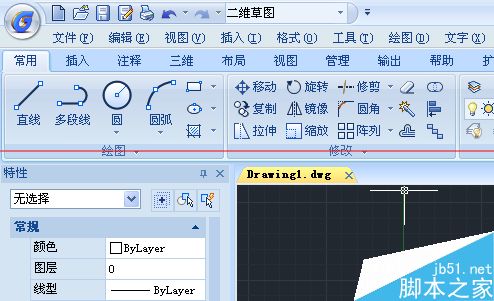
3、在模型空间随便出两条特性不一样的直线来验证,特性匹配
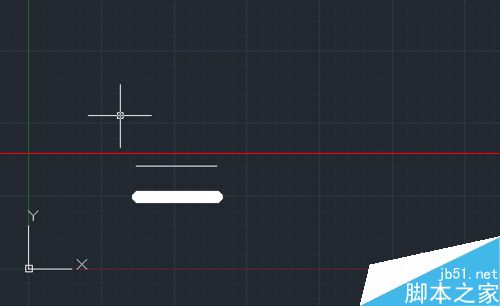
4、在较老的CAD版本的标题中,可以在标题栏中找到修改,里面就有个特性匹配

5、新版的CAD中,在CAD界面的功能区中,就有很多不同的功能分区,特性匹配在剪贴板功能区中。仔细点找可以看得到

6、点一下特性匹配,然后点一下你需要更改的格式的源文件
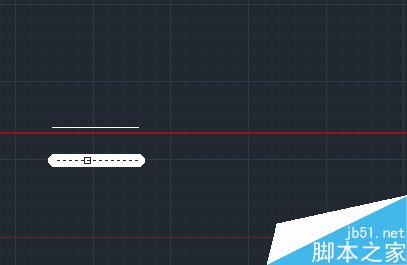
7、然后点一下你需要更改格式的其他文件,就可以看到两条直线的特性,线宽之类的都一致
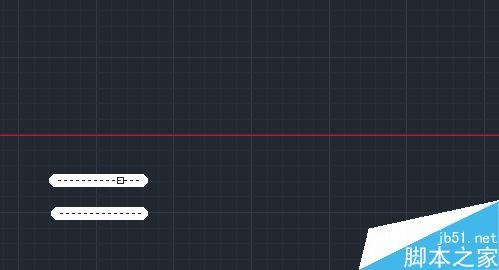
在办公室里用同一个路由连接了办公室的所以电脑,有台电脑连接了打印机,当其他电脑打印CAD的时候要怎么添加呢?
1、打开CAD软件
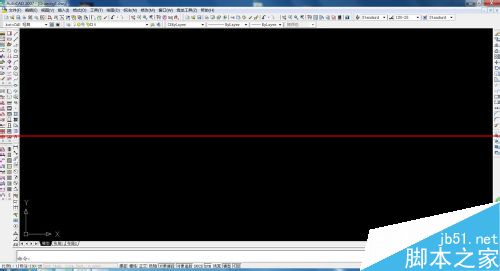
2、选择点文件---绘图仪管理器,双击他就打开另外一个窗口
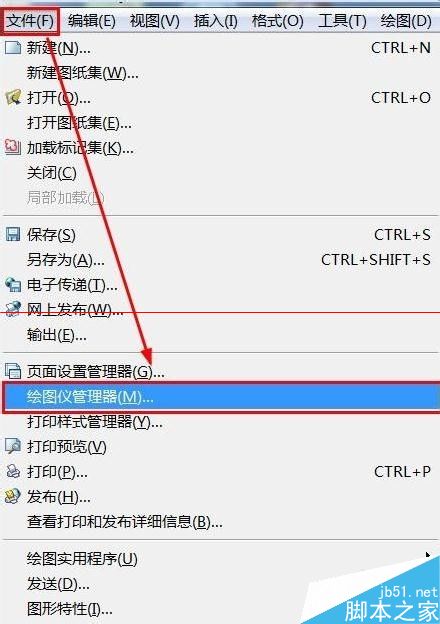
3、双击窗口中,添加绘图仪向导,根据提示进行操作
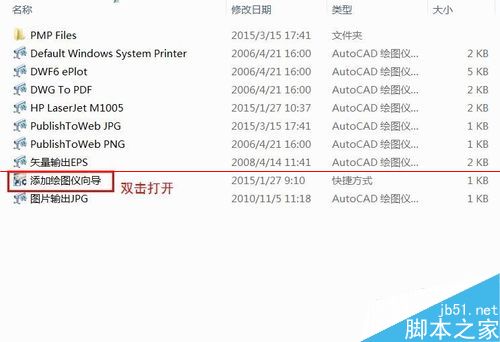
4、点击下一步,继续操作

5、因为打印机你已经设置连接到电脑了,所以选择系统打印机。
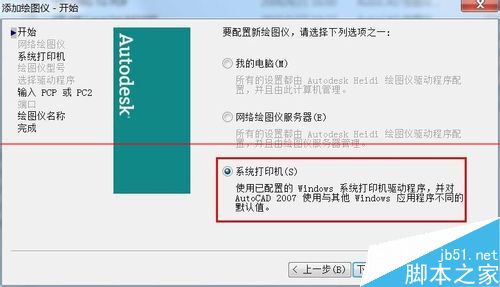
6、选择添加的打印机,点下一步继续

7、名字可以更改,也可以不用改,点下一步继续
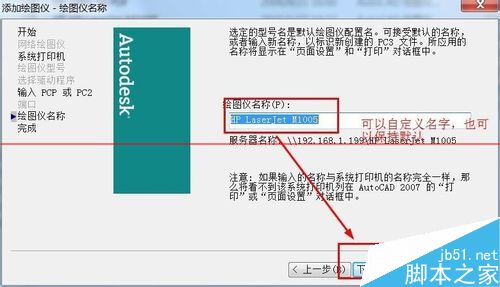
8、点下一步,,完成打印机的设置
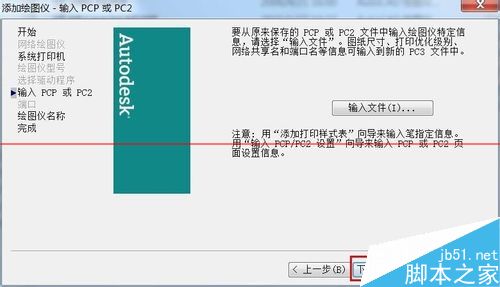
9、可以来测试一下,点文件---打印

10、弹出对话框,选择刚才设置的打印机
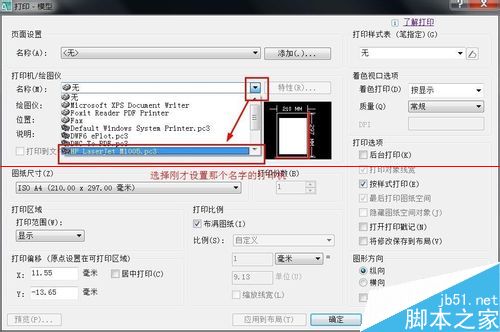
11、选择打印图纸的纸张大小

12、打印区域,选择窗口,然后点窗口
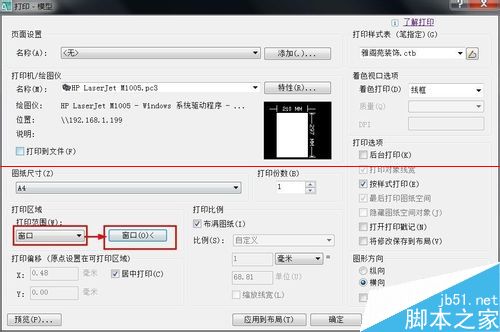
13、会跳到cad图纸上,选择你要打印的区域

14、布满图纸,图纸居中,这样打印出来会美观
(本文来源于图老师网站,更多请访问http://www.tulaoshi.com/cadjc/)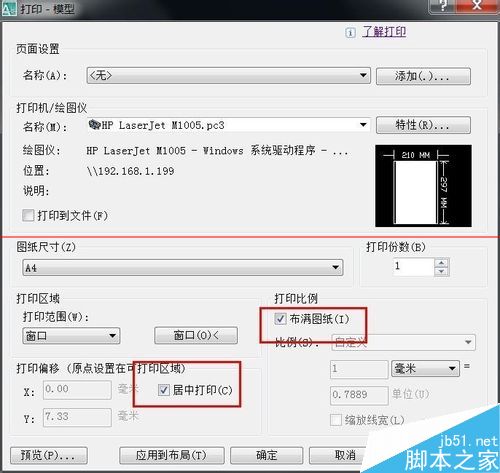
15、别着急打印先点预览,预览一下看效果如何,点确定可是会马上打印出来的哦
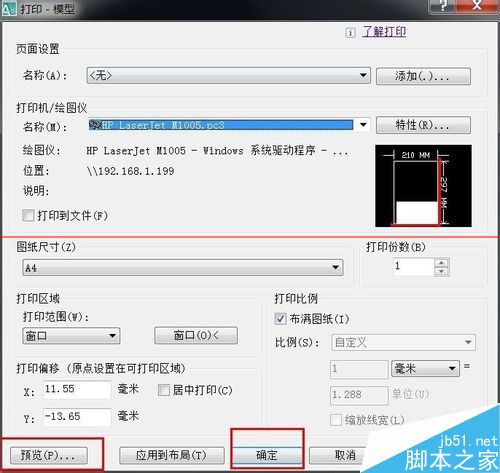

16、效果可以就点打印那个按钮,不满意点打叉返回继续调整。

注意事项:
1、出图是细活,第一次出图,慢慢设置好再出图
2、如果添加打印机的时候找不到网络打印机,那要到共享里面把打印机连接一下,然后再设置。
对于新人来说设置建筑标注有的时候还是不太熟悉。我们今天详细的说明一下。
1、在命令行中输入D命令,打开标注样式管理器

2、在标注样式管理器点击新建按钮。

3、在直线窗口没有太多的设置,很多教材有详细的设置,其实我们可以不要设置。默认就好。

4、在符号和箭头选项卡中选择建筑箭头如图所示。

5、文字位置选择上方,文字对齐方式选择与尺寸线对齐如图所示。
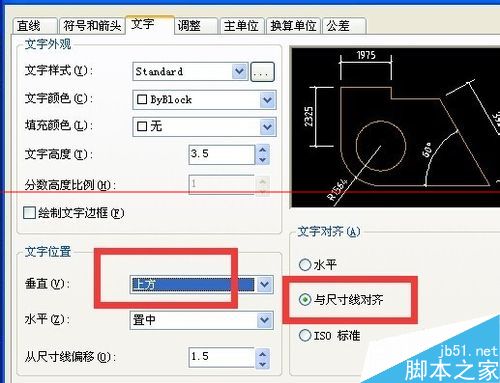
6、全局比例的设置其实没有固定的值,如图建筑面积大的话,这个值也要调大,大家可以根据实际情况选择数值。

7、而tuLaOshi精确度的设置一般选择为0就可以了。建筑图有的时候不需要如此精确。
(本文来源于图老师网站,更多请访问http://www.tulaoshi.com/cadjc/)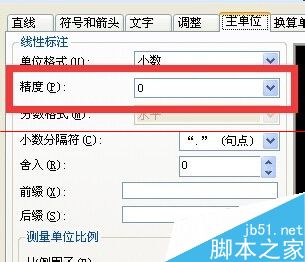
8、当然还有很多其他参数,我个人认为越简单越好,不在设置的太多太麻烦,这样不便于管理。
来源:http://www.tulaoshi.com/n/20160408/2164376.html
看过《CAD中的格式刷功能怎么使用?》的人还看了以下文章 更多>>